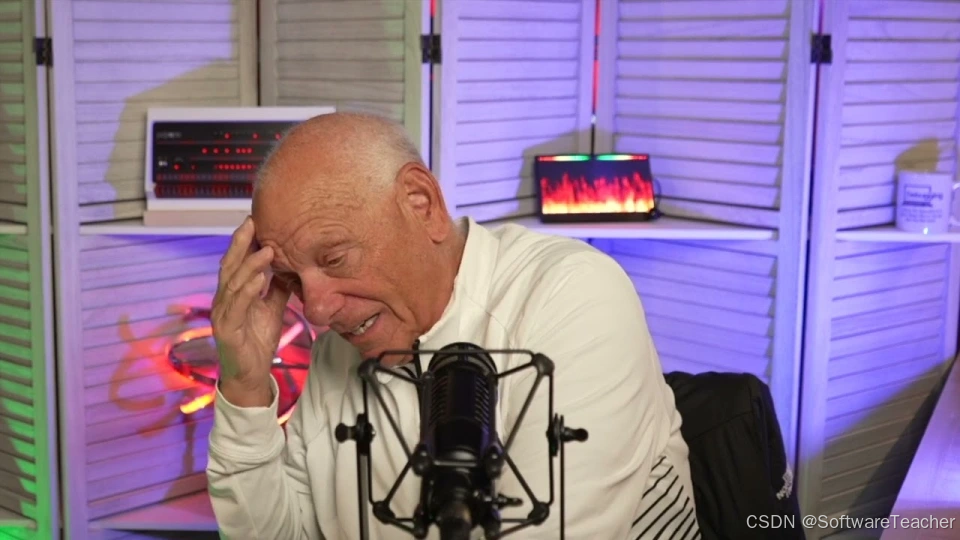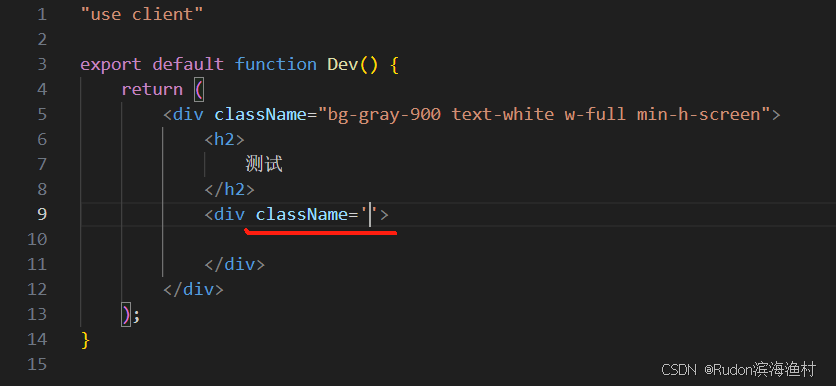一、Intel(R) Iris(R) Xe Graphics安装Anaconda
下载网址:https://repo.anaconda.com/archive/
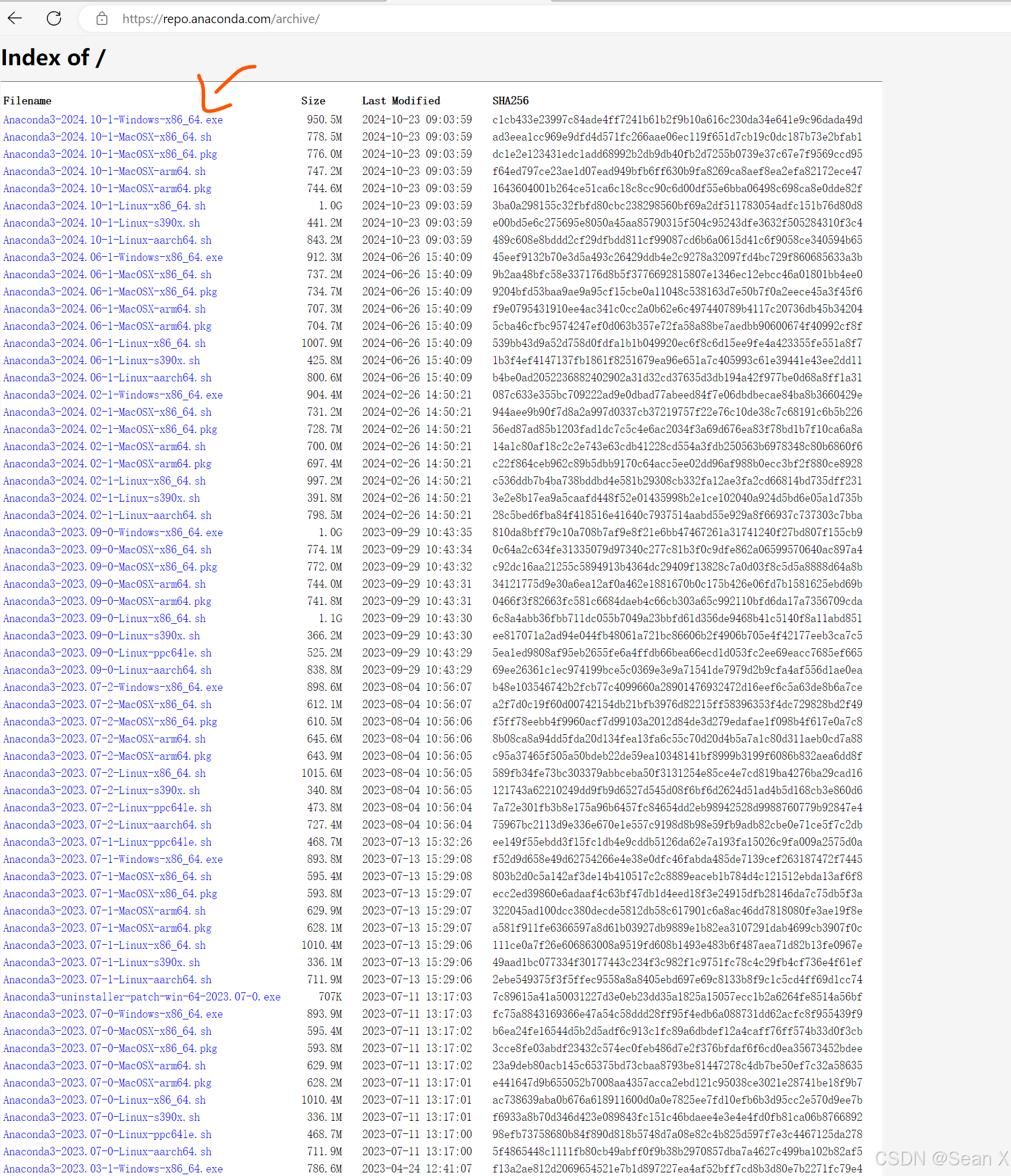
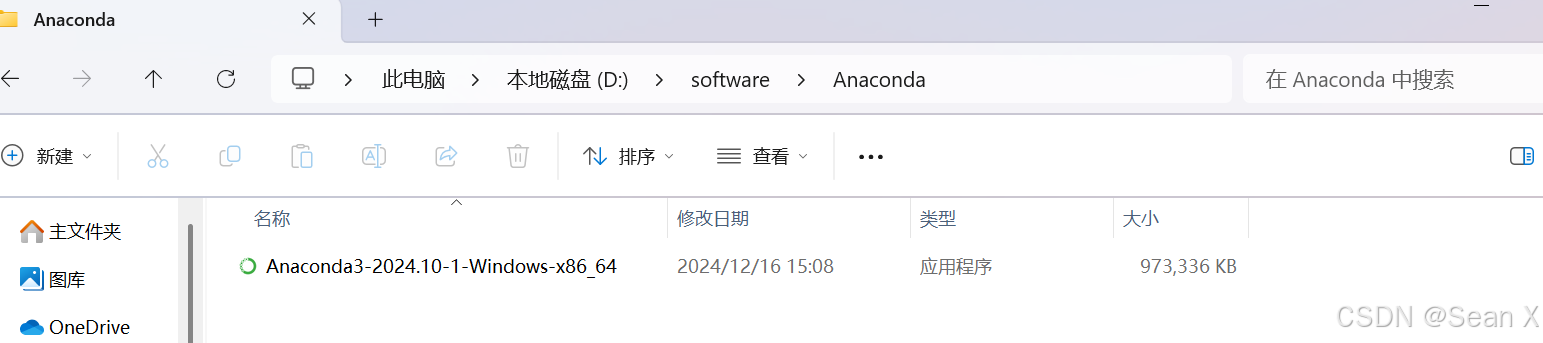
双击Anaconda3-2024.10-1-Windows-x86_64,一直下一步,选择安装的路径位置,一直下一步就安装完成了。打开Anaconda PowerShell Prompt
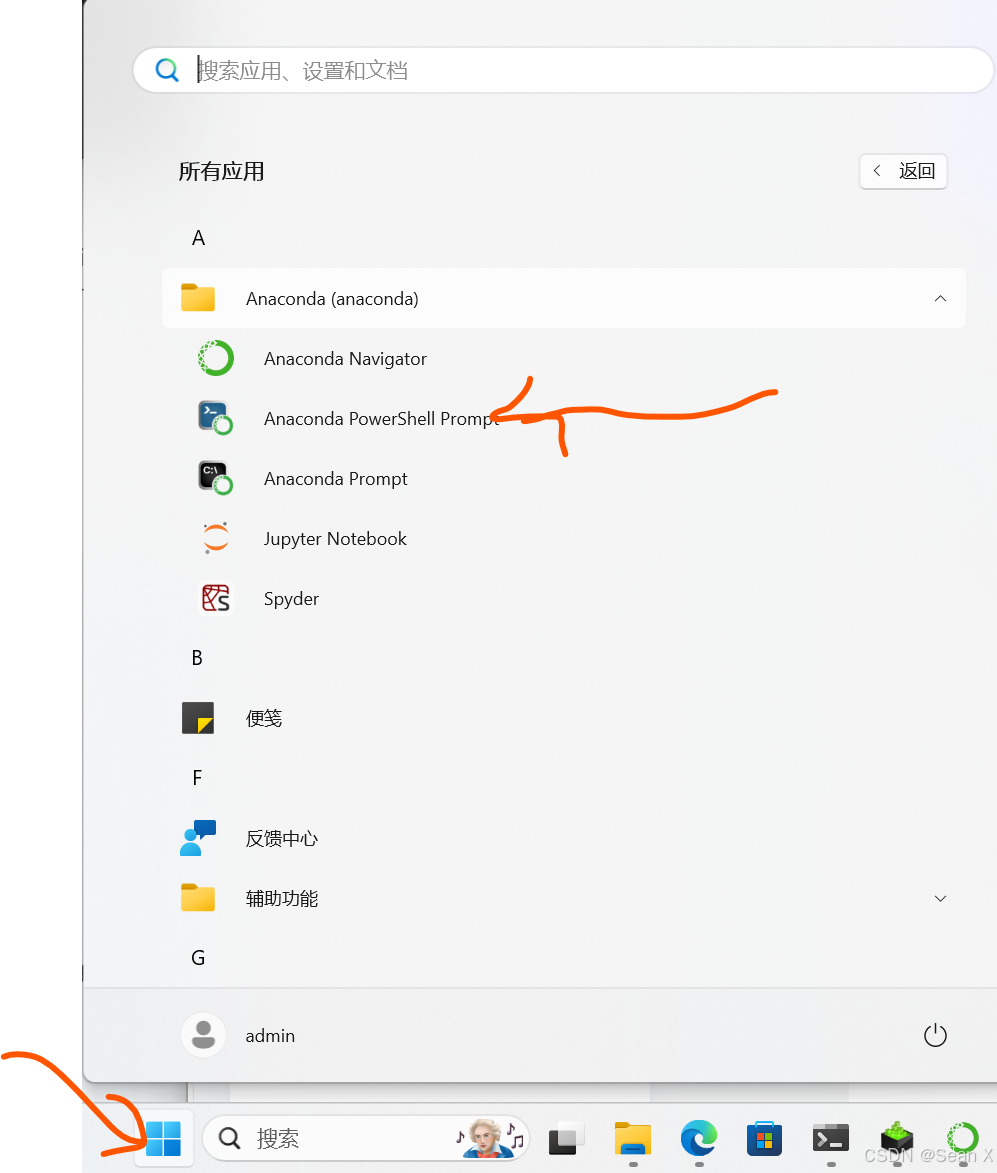
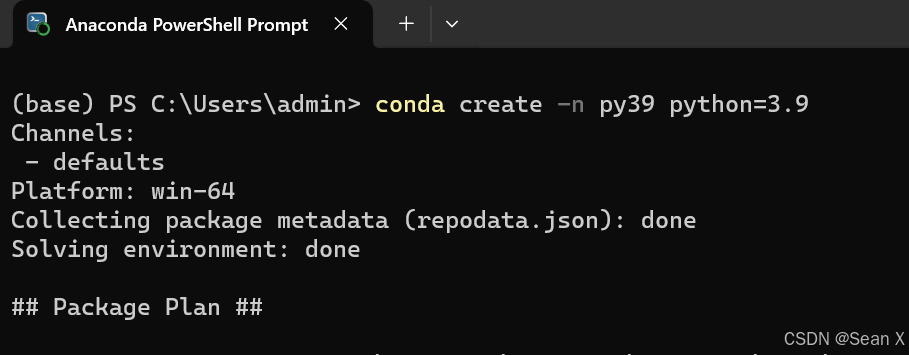
二、Intel(R) Iris(R) Xe Graphics安装Pytorch,因为Intel的显卡只能安装torch的CPU版本
网上大部分都是GPU、CUDA(CUDNN)安装教程,而且还要求是英伟达的显卡(NV),而我的电脑显卡为Intel(R) Iris(R) Xe Graphics,所以安装步骤稍微不同。
首先进入pytorch官网:Start Locally | PyTorch,选择相对应的版本,自动生成安装命令,并在cmd中输入。
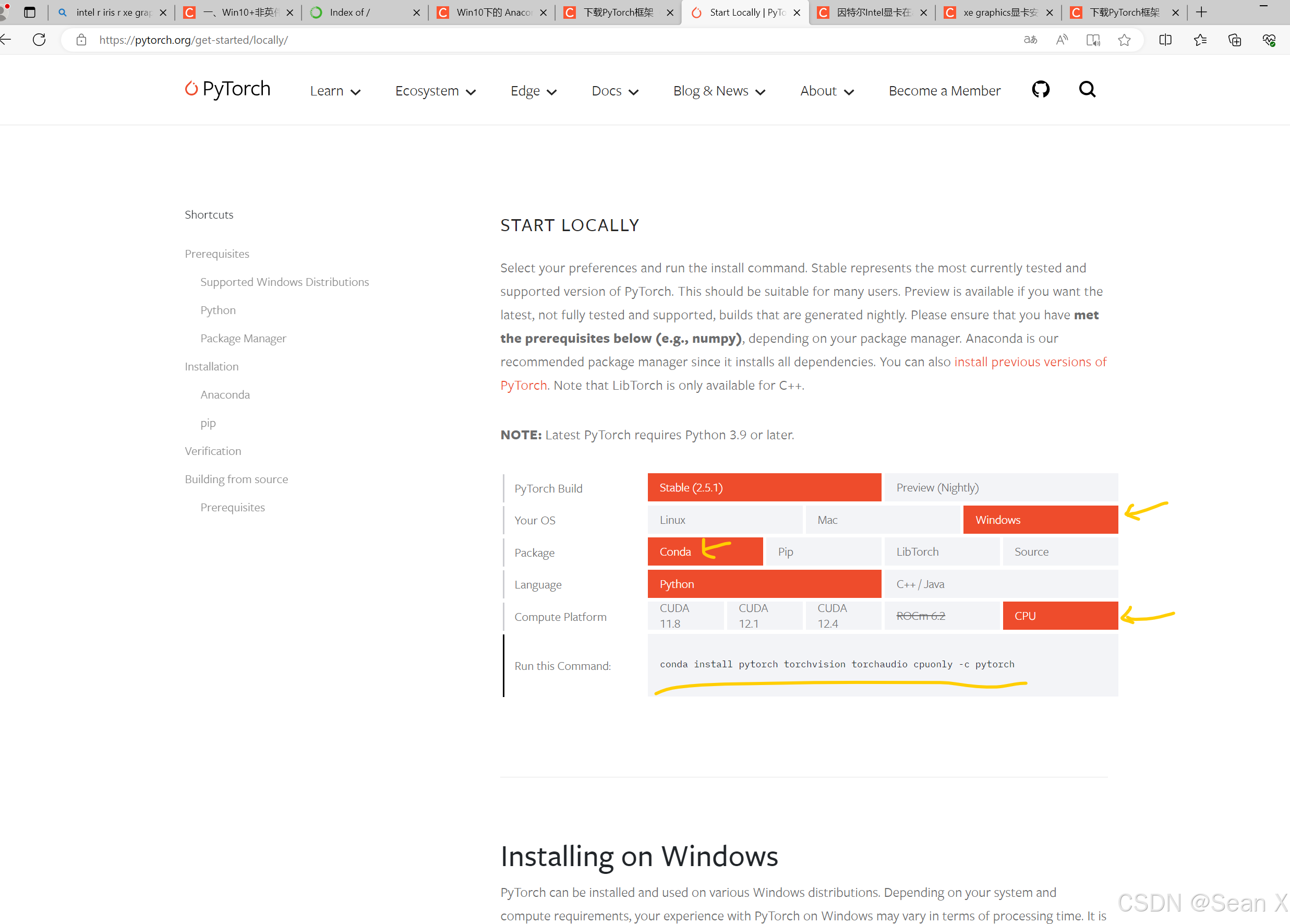
安装命令:
conda install pytorch torchvision torchaudio cpuonly -c pytorch
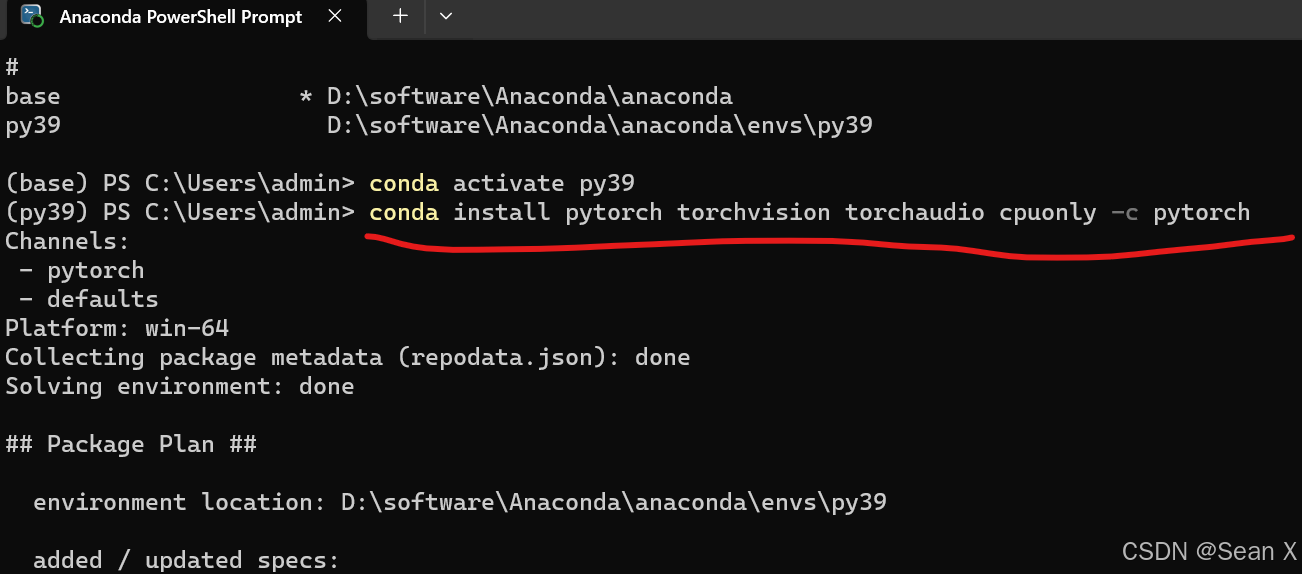
测试torch是否安装成功
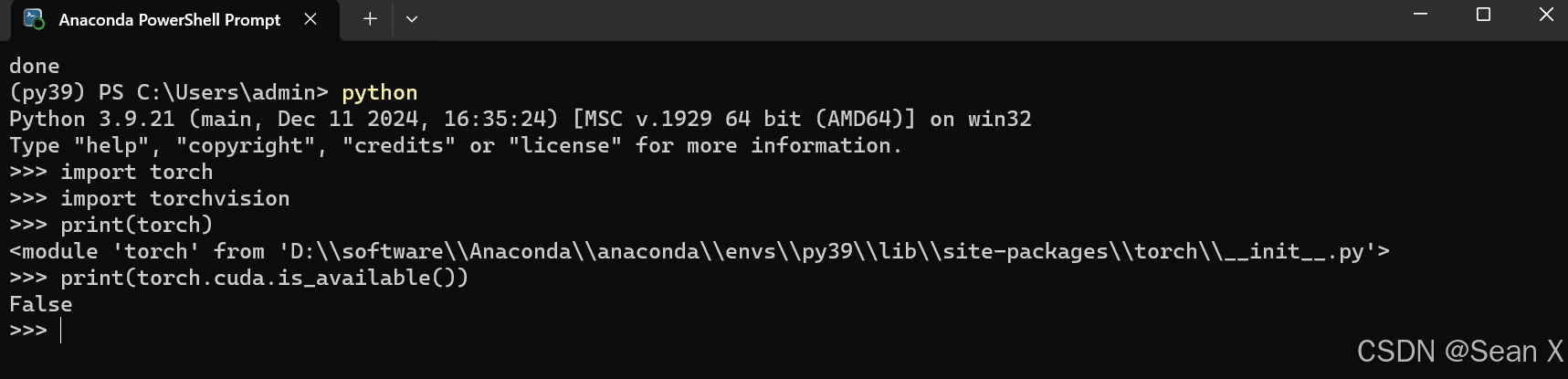
出现<module 'torch' from 'D:\\software\\Anaconda\\anaconda\\envs\\py39\\lib\\site-packages\\torch\\__init__.py'>即为安装成功!
CPU版的torch显示为False为安装成功。
三、Intel(R) Iris(R) Xe Graphics不能安装CUDA,因为Xe Graphics是一款集成显卡,是cpu,所以安装CUDA会失败。
Xe graphics是英特尔公司推出的一款集成显卡,其安装CUDA需要进行以下步骤:
1.首先需要从英伟达官网下载对应版本的CUDA驱动程序,可以通过以下链接下载:CUDA Toolkit 12.6 Update 3 Downloads | NVIDIA Developer
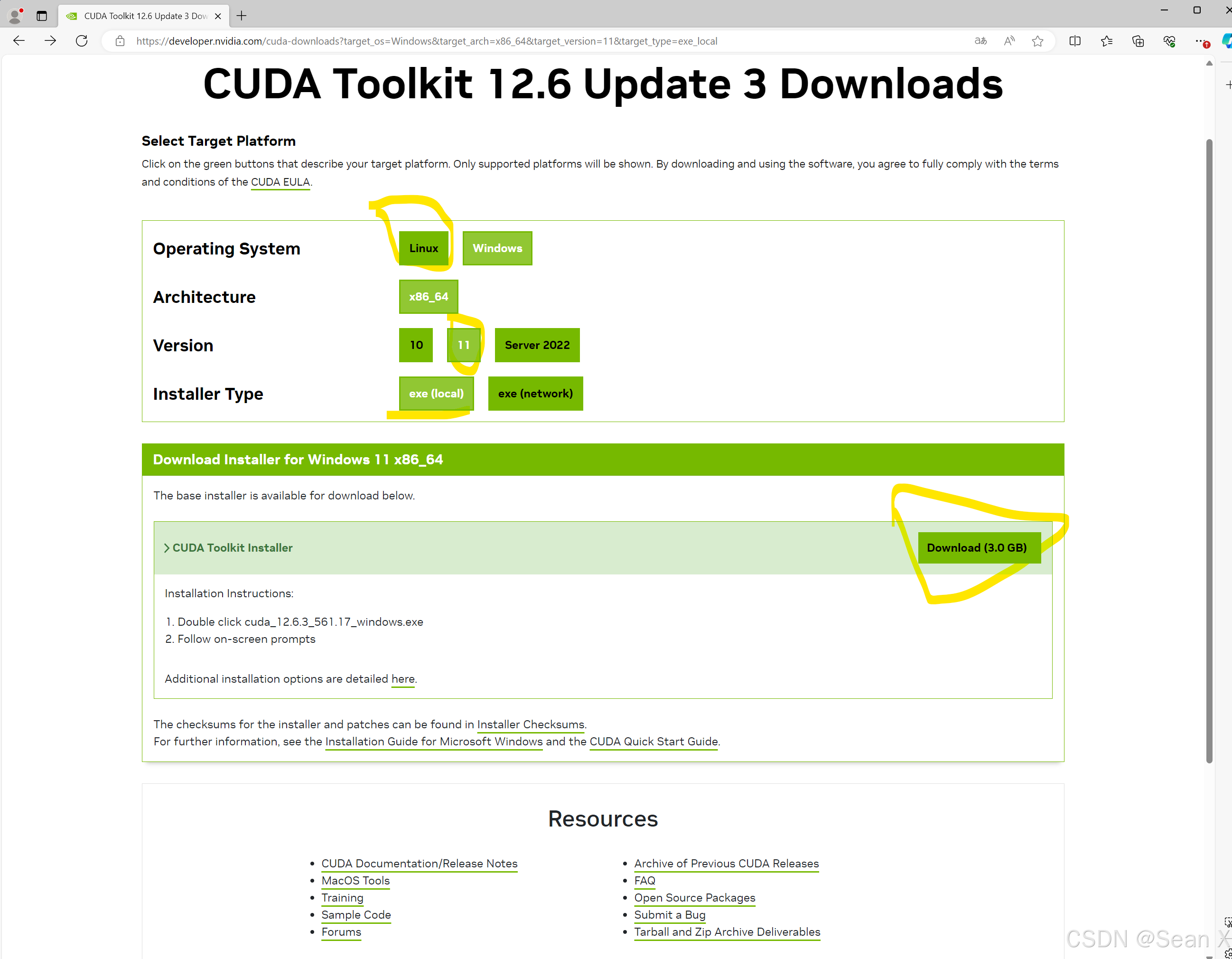
2.安装CUDA驱动程序时,需要注意选择与您的操作系统和硬件兼容的版本。
3.在安装CUDA驱动程序时,需要注意选择正确的显卡型号,如果您使用的是Xe Graphics显卡,需要选择英特尔对应的显卡型号。
4.安装完成后,可以使用CUDA编程语言编写GPU加速的程序,并且可以在Xe Graphics显卡上运行。
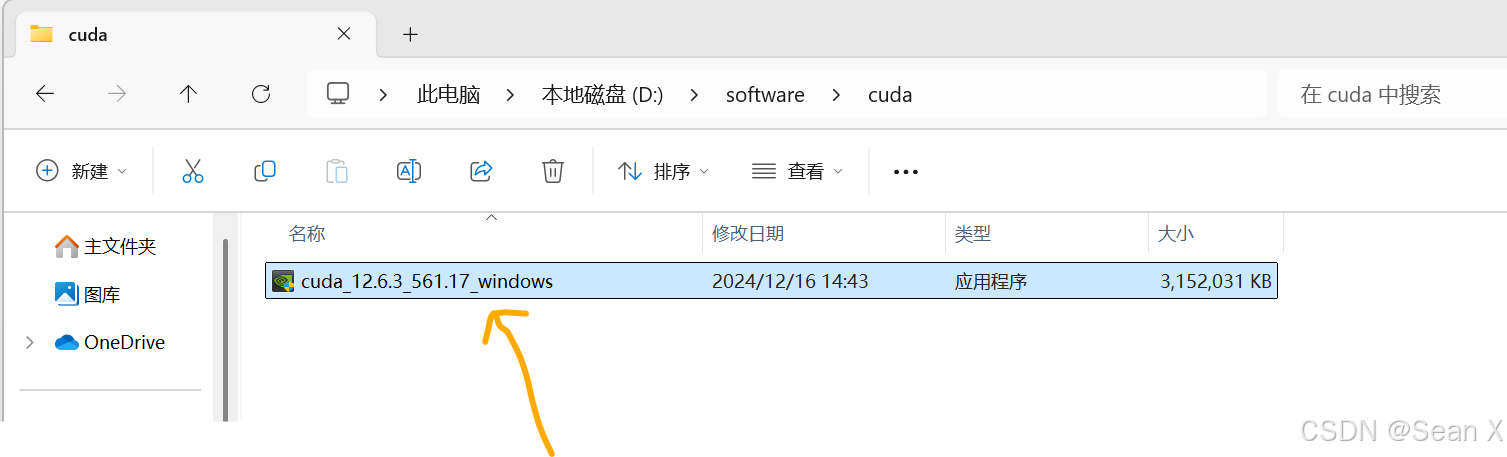
双击cuda_12.6.3_561.17_windows,选好安装的路径,一直下一步
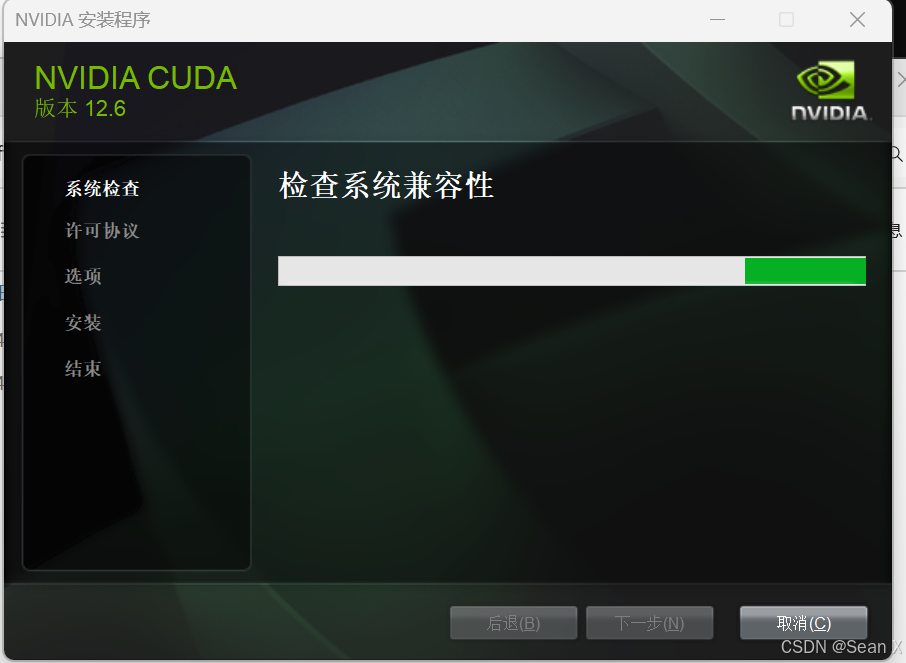
同意并继续,精简,下一步,
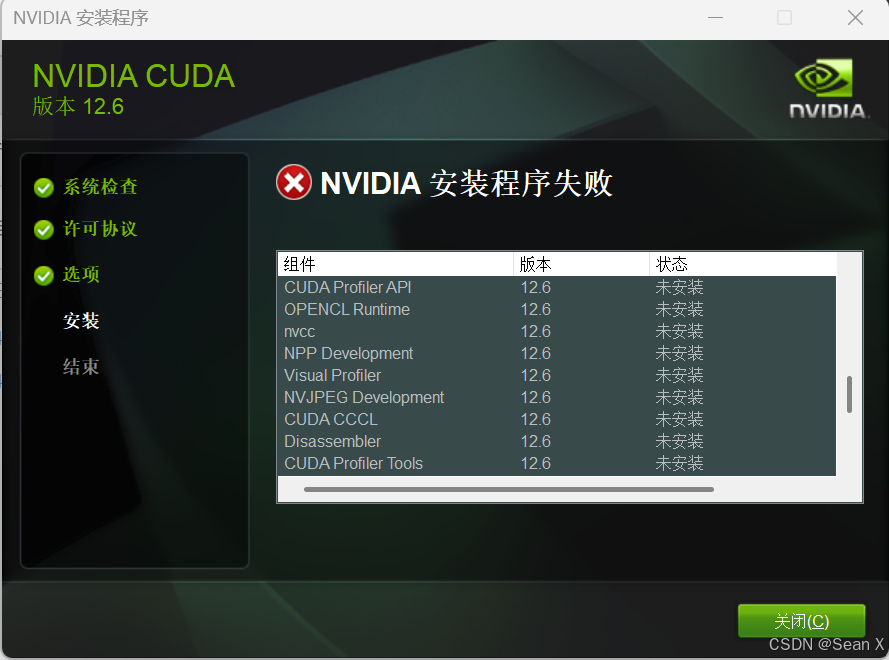
安装失败。